-
Yhdistäminen internetiin
Kun kellosi on yhdistetty internetiin, voit tehdä sillä enemmän: kysyä apua Google Assistantilta, saada viimeisimmät säätiedot, hakea päivityksiä ja ladata uusia sovelluksia.
Kellon voi yhdistää internetiin Wifin tai puhelimen kautta. Wifi-yhteys on nopeampi kuin puhelimen kautta muodostettava yhteys, mutta se kuluttaa enemmän virtaa. Jos molemmat yhteydet ovat saatavilla, kello päättää automaattisesti, kumpaa se käyttää.
Yhteyden tarkistaminen
Yhdistäminen internetiin puhelimen kautta
Yhdistäminen internetiin Wifin kautta
Ilman internetyhteyttä käytettävissä olevat toiminnotYhteyden tarkistaminen
Pyyhkäise kellotaulunäkymässä alaspäin nähdäksesi, onko kellosi yhteydessä internetiin.
 kello on yhteydessä internetiin Wifin kautta.
kello on yhteydessä internetiin Wifin kautta.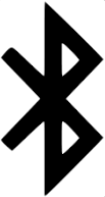 kello on yhteydessä internetiin puhelimen kautta.
kello on yhteydessä internetiin puhelimen kautta. kello ei ole yhteydessä internetiin.
kello ei ole yhteydessä internetiin.Yhdistäminen internetiin puhelimen kautta
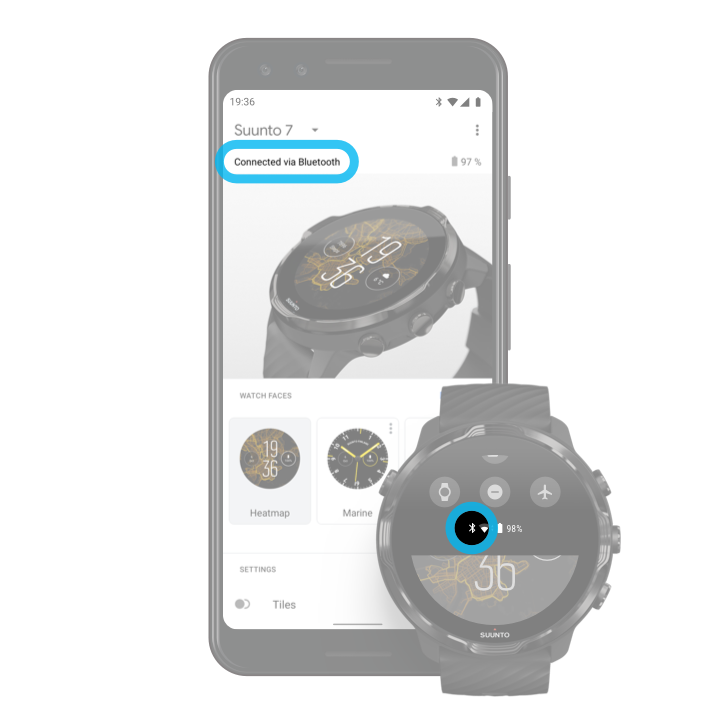
Jotta voisit käyttää internetiä puhelimen kautta, kellosi on yhdistettävä Wear OS by Google -sovellukseen. Suunto 7 käyttää automaattisesti internetiä siihen yhdistetyn puhelimen kautta, jos puhelimella on internetyhteys
- Wifi-verkon kautta
- mobiiliverkon kautta.
HUOMAUTUS: Muista, että tiedonsiirrosta voi koitua ylimääräisiä kustannuksia.Kellon yhdistäminen uudelleen puhelimeen
Kellon pitäisi muodostaa yhteys puhelimeesi uudelleen automaattisesti, kun
- kello ja puhelin ovat lähellä toisiaan
- Bluetooth on otettu käyttöön kellossa ja puhelimessa
- Wear OS by Google -sovellus on auki puhelimessa.
Jos kello ei automaattisesti yhdistä uudelleen lyhyen ajan sisällä, kokeile seuraavia keinoja:
- Napauta kellon näyttöä tai paina virtapainiketta varmistaaksesi, että kello on aktiivinen.
- Yhdistä uudelleen napauttamalla kelloon tullutta ilmoitusta. Jos et näe sitä, pyyhkäise ylöspäin ja tarkista ilmoitusluettelosi.
- Varmista, ettei lentokonetila ole käytössä kellossa tai puhelimessa.
- Kokeile kytkeä kellon Bluetooth pois käytöstä ja takaisin käyttöön.
- Kokeile kytkeä puhelimen Bluetooth pois käytöstä ja takaisin käyttöön.
- Varmista, että laitteissa ja sovelluksissa on uusimmat päivitykset.
- Jos mikään muu ei auta, käynnistä kello ja puhelin uudelleen.
HUOMAUTUS: Älä yritä korjata yhteyttä poistamalla kellosi yhdistettyjen Bluetooth-laitteiden luettelosta puhelimesi Bluetooth-asetuksissa. Jos poistat Bluetooth-yhteyden, kello on nollattava.Yhdistäminen internetiin Wifin kautta
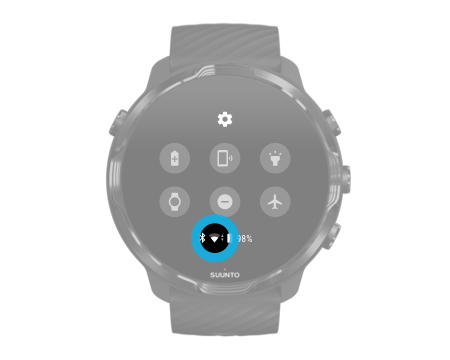
Jos kellon Wifi-yhteys on käytössä, se voi automaattisesti yhdistää mihin tahansa tallennettuun ja saatavilla olevaan Wifi-verkkoon.
Kello ei voi muodostaa yhteyttä
- Wifi-verkkoihin, jotka edellyttävät kirjautumista ennen internetiin yhdistämistä (esimerkiksi hotellien tai kahviloiden Wifi-verkot)
- 5GHz-verkkoihin.
Wifin kytkeminen päälle kellossa
- Pyyhkäise kellotaulunäkymässä yläreunasta alaspäin.
- Valitse Asetukset
 » Yhteydet » Wifi.
» Yhteydet » Wifi. - Jos Wifi on kytketty pois käytöstä, valitse Autom.-asetus napauttamalla Wifi-kohtaa.
Valitse Wifi-verkko
- Pyyhkäise kellotaulunäkymässä yläreunasta alaspäin.
- Valitse Asetukset
 .
. - Siirry kohtaan Yhteydet » Wifi » Lisää verkko.
- Näet luettelon saatavilla olevista verkoista.
- Napauta verkkoa, johon haluat yhdistää.
- Jos verkko edellyttää salasanaa, voit toimia seuraavasti:
- Valitse Syötä puhelimessa. Syötä pyydettäessä salasana puhelimeesi ja valitse Yhdistä. (Varmista, että Wear OS by Google -sovellus on auki puhelimessasi.)
- Valitse Syötä kellossa ja syötä verkon salasanan käyttämällä kellon näppäimistöä.
Verkon unohtaminen
- Pyyhkäise kellotaulunäkymässä yläreunasta alaspäin.
- Valitse Asetukset
 .
. - Siirry kohtaan Yhteydet » Wifi » Tallennetut verkot.
- Napauta verkkoa, jonka haluat unohtaa.
- Vahvista valintasi napauttamalla
 -kuvaketta.
-kuvaketta.
Ilman internetyhteyttä käytettävissä olevat toiminnot

Vaikka kellosi ei olisi yhteydessä internetiin, voit silti käyttää monia sen perusominaisuuksia. Voit
- tallentaa harjoituksia
- seurata päivittäistä aktiivisuuttasi
- käyttää offline-karttoja
- tarkistaa harjoituksen ja aktiivisuuden edistymisen kiekoista
- synkronoida harjoituksesi Suunto-sovellukseen
- nähdä askelmääräsi
- tarkistaa sykkeesi
- nähdä ajan ja päivämäärän
- käyttää ajastinta
- käyttää sekuntikelloa
- asettaa hälytyksen (huom. Hälytys toimii vain värinän kanssa)
- vaihtaa kellotaulua
- muuttaa kellon asetuksia
- kuunnella musiikkia kellon kautta.